- Հեղինակ Lauren Nevill [email protected].
- Public 2023-12-16 18:52.
- Վերջին փոփոխված 2025-01-23 15:20.
Որպես հավելված էլ-նամակ ուղարկելը պարզ գործողություն է: Որոշ դեպքերում էլփոստը որպես կցորդ ուղարկելը նախընտրելի է: Օրինակ ՝ նամակագրության վերաբերյալ խնդրանքը (ինտերնետի զարգացմամբ, պետական և համայնքային կազմակերպությունները սկսեցին ակտիվորեն կիրառել հաղորդակցության այս ձևը) կամ մեկ այլ պաշտոնական փաստաթուղթ, որը վերաբերում է նամակ ուղարկելու իմաստին:
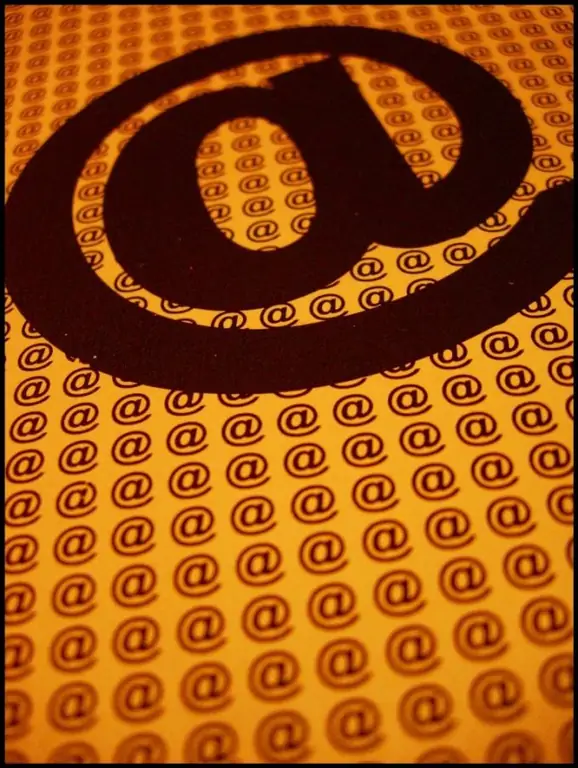
Անհրաժեշտ է
- - համակարգիչ;
- - ինտերնետ հասանելիություն;
- - փոստի հաճախորդ կամ ինտերնետ զննարկիչ;
- - ձեր սեփական փոստային հաշիվը;
- - ստացողի էլ. փոստի հասցեն:
Հրահանգներ
Քայլ 1
Կազմեք նամակը առանձին ֆայլում, պահեք այն և փակեք այն: Անվանեք ֆայլը, որպեսզի ստացողը հասկանա, թե որն է ձեր նամակի իմաստը: Օրինակ ՝ «տեղեկատվություն հայցել այս կամ այն կազմակերպությունից կամ այսինչից»:
Քայլ 2
Բացեք ձեր էլփոստի հաշիվը: Եթե մուտքն ու գաղտնաբառը պահված չեն ձեր զննարկչի կամ էլփոստի ծրագրի հիշողության մեջ, մուտքագրեք դրանք ձեռքով:
Քայլ 3
Սահմանեք նամակ ստեղծելու (գրելու) հրամանը ՝ կտտացնելով փոստի միջերեսի համապատասխան հղմանը կամ փոստի ծրագրի կոճակին:
Քայլ 4
Տվեք հրամանը կցելու (տեղադրելու, կցելու) ֆայլ (անգլերեն տարբերակում `կցորդի տարբեր ածանցյալներ), բացվող պատուհանում օգտագործեք ցուցիչը` ֆայլի ուղին նշելու համար, ընտրեք այն և տալ այն կցելու հրամանը: նամակին: Սպասեք ֆայլը ներբեռնելու համար:
Քայլ 5
Նամակի մարմնում ցանկալի է տեղադրել մի փոքրիկ տեքստ: Օրինակ ՝ «Ողջույն: Ես ձեզ ուղարկում եմ այսպիսի և այդպիսի փաստաթուղթ `որպես կցված ֆայլ: Հարգանքներով ՝ ստորագրություն »:
Քայլ 6
Ձևակերպեք նամակի թեման ՝ հիմնվելով փաստաթղթի նշանակության կամ անվանման վրա, որը դուք ուղարկում եք որպես կցված ֆայլ, և մուտքագրեք այս տեքստը թեմայի համար նախատեսված դաշտում:
Քայլ 7
Տեղադրեք ուղարկողի էլ. Փոստի հասցեն համապատասխան դաշտում:
Քայլ 8
Ստուգեք ՝ արդյոք բոլորը տեղադրե՞լ են իրենց ուզածը, և արդյոք էլ-նամակի թեմայի և մարմնի մեջ սխալներ կան: Եթե ամեն ինչ կարգին է, կտտացնելով համապատասխան հղմանը կամ կոճակին, տվեք ուղարկելու հրամանը:






